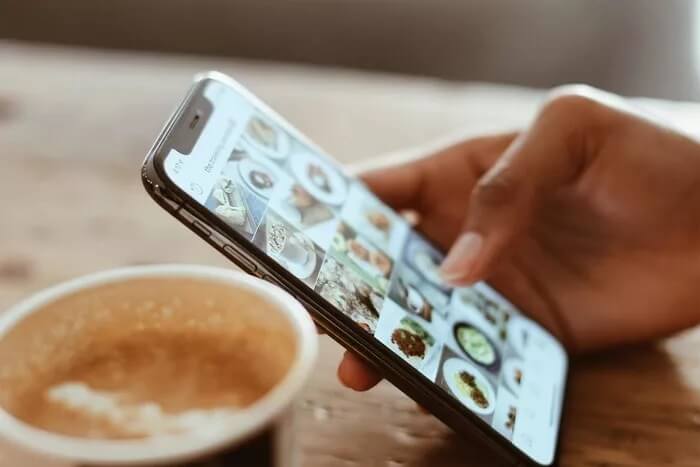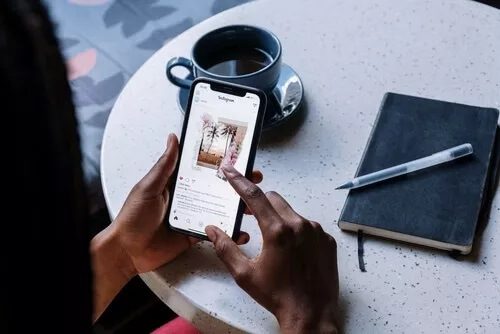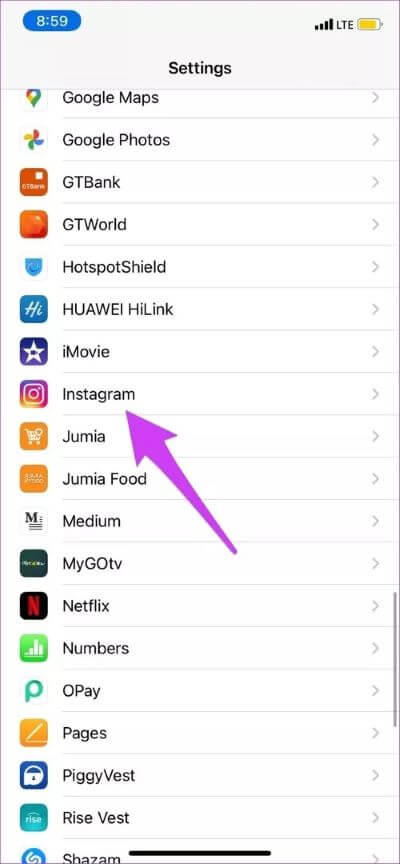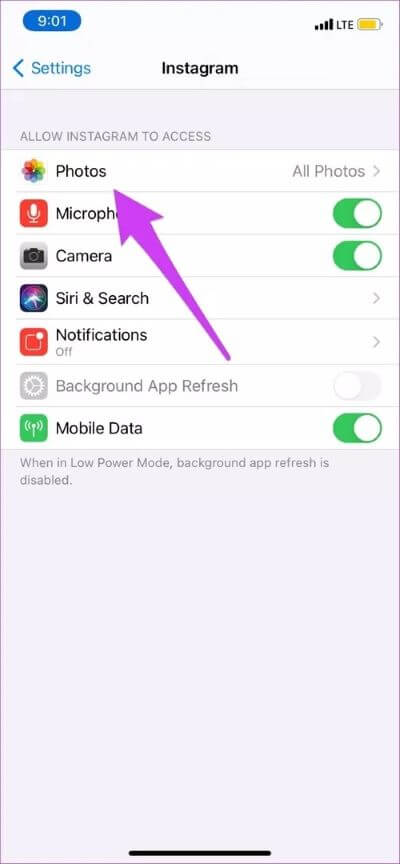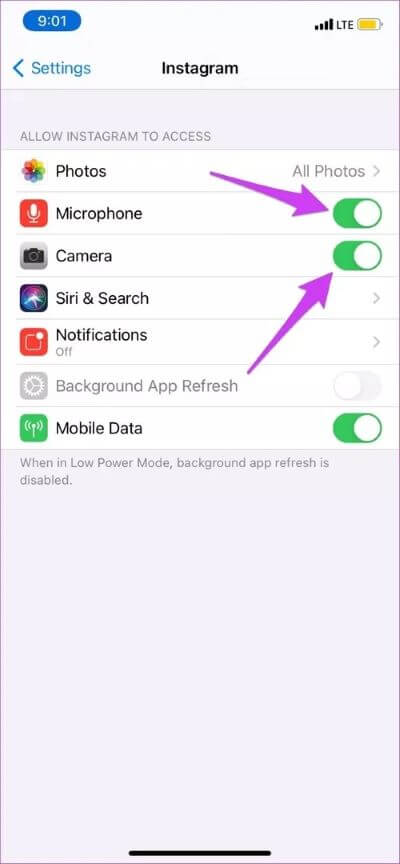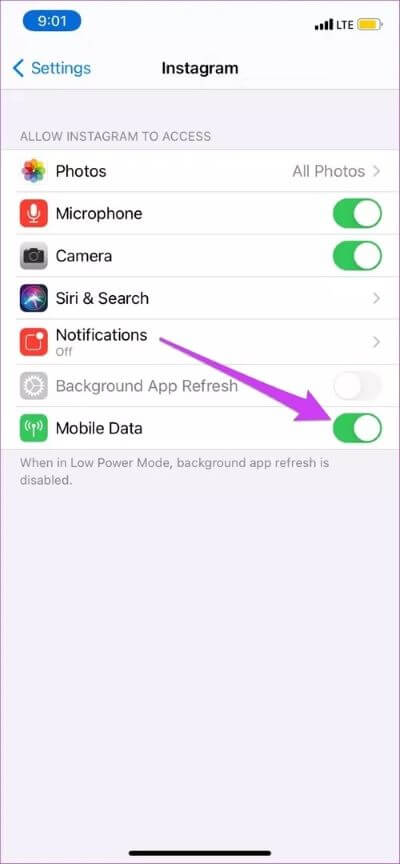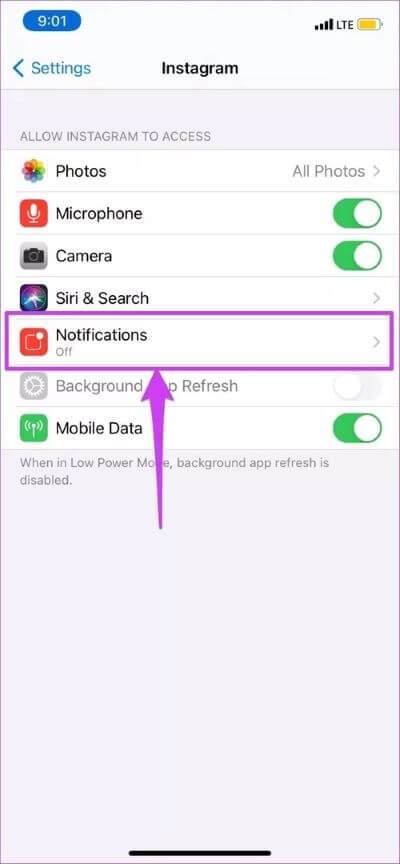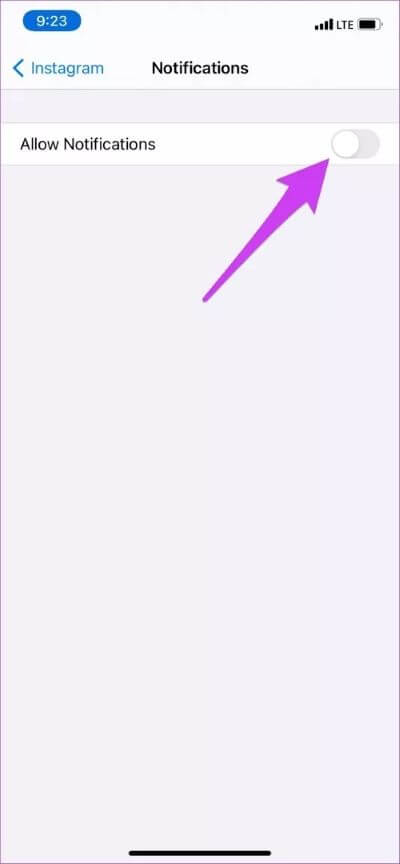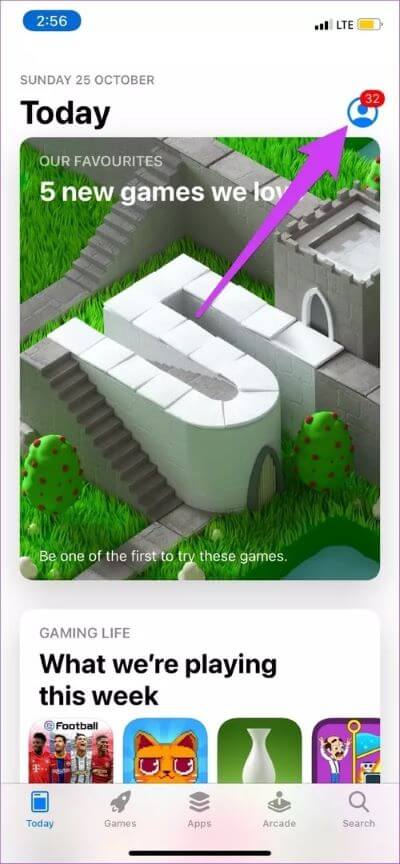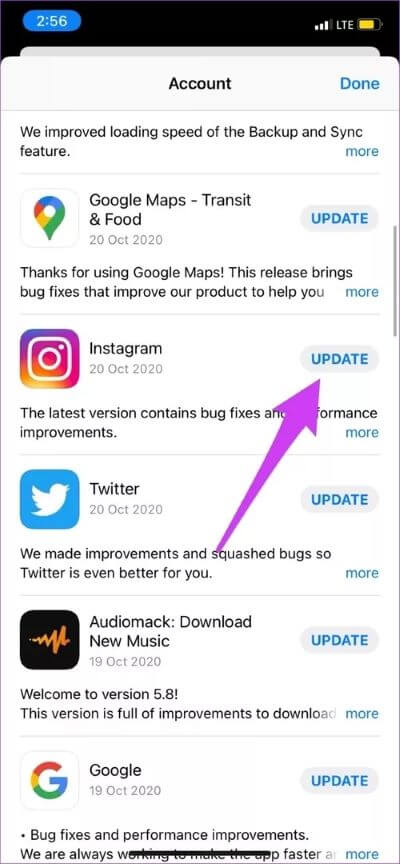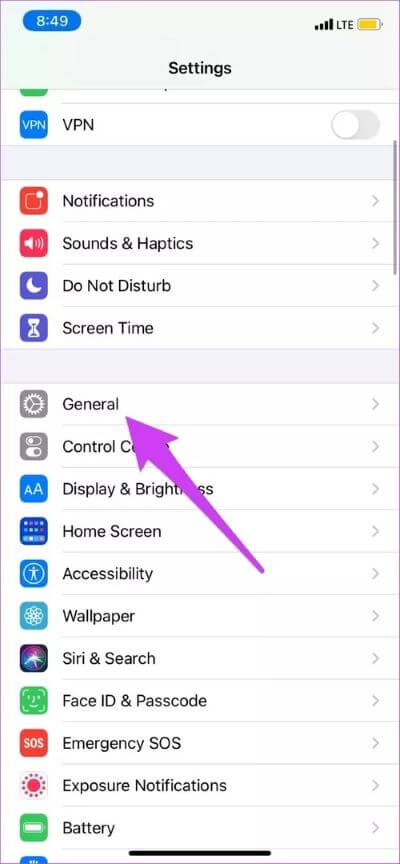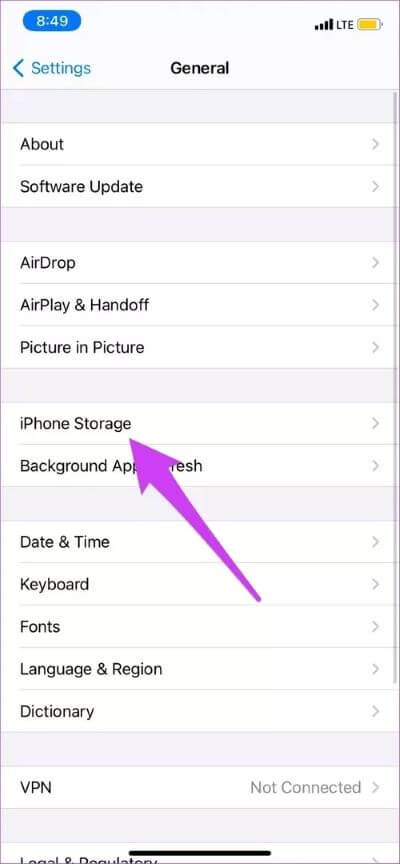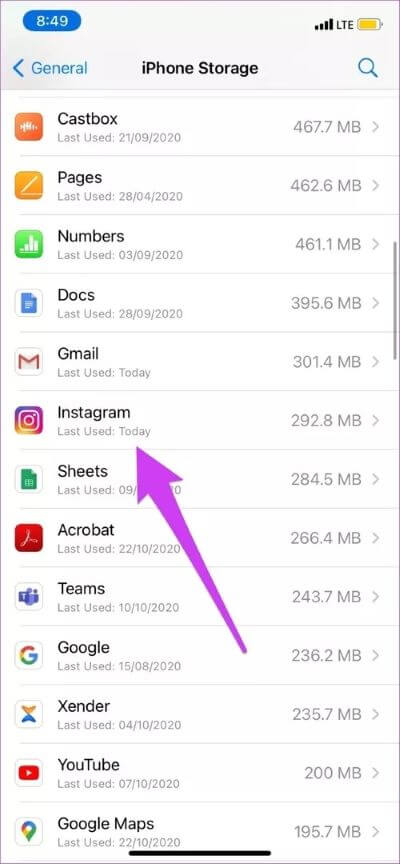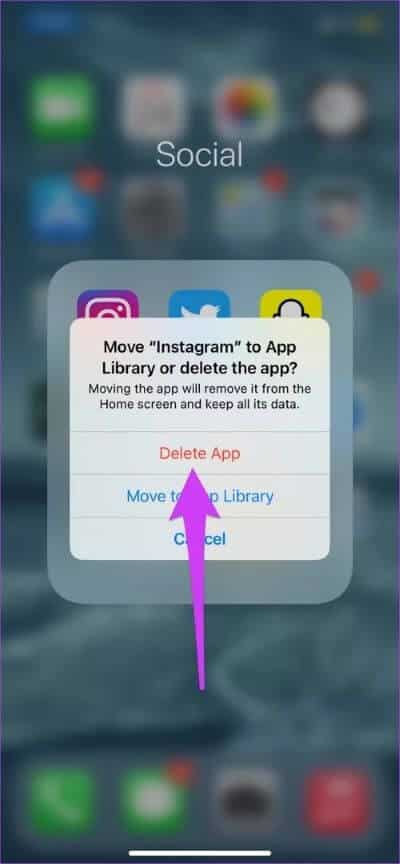Vollständige Anleitung, um zu beheben, dass Instagram auf dem iPhone nicht funktioniert oder abstürzt
Derzeit ist Instagram für jeden die Flucht aus der trostlosen Situation, während er zu Hause oder anderswo sitzt. Die offizielle App ist absolut stabil, aber nicht vollständig fehlersicher. da drüben Instagram-App stürzt ab ، أو Einige Funktionen ablehnen Arbeiten Sie wie geplant. Diese Probleme sind nicht normal, aber sie kommen vor. Wenn Instagram also auf Ihrem iPhone nicht funktioniert, lesen Sie diese Anleitung, um herauszufinden, warum dies passiert und wie Sie es beheben können.
Bevor Sie fortfahren, können Sie es sich ansehen Instagram-Ressourcenseite widmet sich der Suche nach Lösungen für spezifische Probleme, die Stories, Instagram Live, IGTV und Mehr betreffen. Diese Seite enthält auch viele hilfreiche Tipps und Tricks, um Ihr Instagram-Erlebnis zu verbessern und zu verbessern.
Kommen wir nun zu den nützlichen Lösungen, um Instagram auf Ihrem iPhone zu reparieren.
1. Überprüfen Sie Ihre Internetverbindung
Wenn Instagram keine Fotos, Videos oder Direktnachrichten hochlädt, vergewissern Sie sich, dass die Internetverbindung Ihres iPhones aktiv ist. Versuchen Sie es mit anderen Social-Media-Apps und prüfen Sie, ob sie richtig funktionieren. Wenn auch diese (internetbasierten) Apps nicht funktionieren, fahren Sie mit der Fehlerbehebung bei der iPhone-Konnektivität fort. Andernfalls gehen Sie zu Methode Nummer 2.
Für mobile Daten schalten Sie es aus und nach einigen Sekunden wieder ein. Machen Sie dasselbe für die Wi-Fi-Verbindung. Sie sollten auch sicherstellen, dass Ihr Internetrouter eingeschaltet ist und ordnungsgemäß funktioniert. Starten Sie den Router neu und erkundigen Sie sich bei Ihrem Diensteanbieter, dass es keine Netzwerkausfälle oder Fehlfunktionen auf dessen Seite gibt. Mach stattdessen Flugzeugmodus aktivieren und deaktivieren Sie es nach 30 Sekunden. Dadurch wird die Internetverbindung Ihres iPhones aktualisiert und alle Störungen beseitigt, die die Internetverbindung Ihres Geräts verlangsamen oder die Datenübertragung verhindern.
Ein weiterer Grund, warum Ihre iPhone-Datenverbindung nicht funktioniert, könnte sein, dass Sie Ihren Datentarif ausgeschöpft haben. Daher empfehlen wir Ihnen, die Gültigkeitsdauer und das Datenvolumen sowie das Ablaufdatum Ihres Internet-Tarifs zu überprüfen.
In diesen Anleitungen finden Sie detailliertere Anweisungen zum Beheben von Verbindungsproblemen auf Ihrem iPhone.
- Top 8-Möglichkeiten, um Mobilfunkdaten zu reparieren, die auf dem iPhone nicht funktionieren
- Vollständige Anleitung zur Behebung des Problems, dass das iPhone keine Verbindung zum WLAN herstellt
- So beheben Sie das graue Problem mit Mobilfunkdaten auf iPhone und iPad
Wenn Sie sowohl über Mobilfunk als auch über WLAN nicht auf das Internet zugreifen können, versuchen Sie, die Netzwerkeinstellungen Ihres iPhones zurückzusetzen.
2. Berechtigungen prüfen und ändern
Um bestimmte Funktionen auf Instagram nutzen und genießen zu können, müssen Sie der App Zugriff auf Ihre Galerie, Dateien und Gerätehardware (Kamera, Mikrofon usw.) gewähren. Angenommen, Sie können nicht Instagram-Geschichten erstellen Oder Sie haben Schwierigkeiten mit dem Live-Streaming auf der Plattform, überprüfen Sie, ob Instagram über die erforderlichen Berechtigungen verfügt, um dies zu ermöglichen.
Damit Instagram auf Ihrem iPhone ordnungsgemäß funktioniert, ist grundsätzlich der Zugriff auf Ihre Fotos, Ihr Mikrofon, Ihre Kamera, Ihre mobilen Daten und Mehr erforderlich.
Schritt 1: Scrollen Sie in der Liste nach unten iPhone-Einstellungen und wählen Sie Ihr Instagram aus.
Dadurch wird eine Seite gestartet Einstellungen und Berechtigungen Instagram.
Schritt 2: Klicken Bilder und wähle alle aus Bilder.
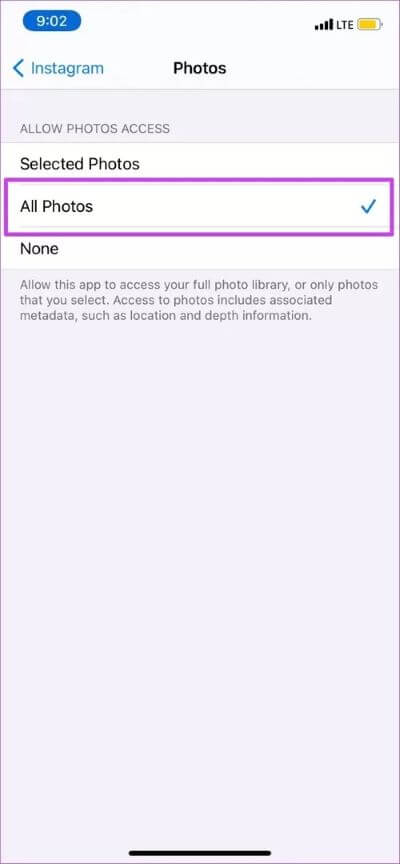
Schritt 3: Komm zu mir zurück Berechtigungsseite Und schalte unbedingt ein Kamera und Mikrofon.
Schritt 4: Stellen Sie außerdem sicher, dass auch mobile Daten aktiviert sind. Sie können es aus- und wieder einschalten.
Dies kann helfen, andere internetbezogene Probleme zu beheben, die dazu führen, dass Instagram auf Ihrem iPhone nicht richtig funktioniert.
Schritt 5: Endlich vorbeischauen Aktivieren Sie auch die Benachrichtigungsoption. Auf diese Weise erhalten Sie rechtzeitig Benachrichtigungen über neue Beiträge, Nachrichten oder Kontoaktivitäten. Tippen Sie auf der Seite mit den Instagram-Einstellungen auf Hinweise.
Schritt 6: Wechseln zu Option zum Zulassen von Benachrichtigungen.
Erhalten Sie Instagram-Benachrichtigungen immer noch nicht so schnell, wie Sie möchten (z. B. verzögerte Benachrichtigungen)? Oder Sie erhalten möglicherweise überhaupt keine Benachrichtigungen von der App. Wir haben einige umfassende Ressourcen (unten verlinkt), die Ihnen bei der Behebung von Instagram-Benachrichtigungsproblemen helfen können. Schau sie dir an.
- So beheben Sie Instagram-Benachrichtigungen, die auf dem iPhone nicht funktionieren
- So beheben Sie, dass Instagram keine DM-Benachrichtigungen sendet
3. INSTAGRAM-UPDATE
Das Problem, mit dem Sie bei der Verwendung von Instagram konfrontiert sind, kann auch darin liegen, Fehler zu machen. Aktualisierte Versionen von Instagram enthalten Fehlerbehebungen, die viele Leistungsprobleme beheben.
Schritt 1: einschalten App Store Tippen Sie oben rechts in der App auf das Profilsymbol.
Schritt 2: Scrollen Sie durch die App-Liste und suchen Sie nach Instagram , und drücken Sie die Taste . Aktualisieren.
Gehen Sie zur nächsten Lösung, wenn Instagram nach dem Aktualisieren auf die neueste Version immer noch nicht funktioniert.
4. IPHONE neu starten
Manchmal ist ein Neustart Ihres iPhones die ultimative Lösung, um zu beheben, dass Apps nicht wie vorgesehen funktionieren. Schalten Sie Ihr iPhone aus, schalten Sie es wieder ein, starten Sie Instagram und prüfen Sie, ob es funktioniert.
5. Instagram stürzt ab
Instagram-Server haben in der Vergangenheit manchmal außer Betrieb gesetzt, was die Plattform oder Einige seiner Funktionen sind auf Mobilgeräten und PCs nicht nutzbar. Wenn das Problem viele Personen betrifft (z. B. können andere Personen in Ihrer Nähe auch Instagram nicht nutzen), besteht eine gute Chance, dass die Instagram-Server ausgefallen sind. Klicken Sie auf den Link unten, um den Instagram-Status zu überprüfen.
Wenn Instagram eine Ausfallzeit hat, müssen Sie warten, bis das Unternehmen das Problem behebt.
6. Instagram neu installieren
Dies ist eine weitere zuverlässige Lösung, die Sie ausprobieren sollten, wenn Instagram auf Ihrem iPhone immer noch nicht funktioniert, nachdem Sie alle oben genannten Fehlerbehebungsmethoden ausprobiert haben. Das bedeutet, dass Sie die Instagram-App von Ihrem iPhone löschen und erneut aus dem App Store installieren müssen. Beachten Sie, dass Sie bei der Neuinstallation möglicherweise Ihre Kontoanmeldeinformationen erneut eingeben müssen. Wenn Sie befürchten oder befürchten, dass sich das Löschen der Anwendung negativ auf Ihr Konto auswirkt, sollten Sie die Anwendung nicht löschen.
Das Löschen der Instagram-App hat jedoch keine Auswirkungen auf den Status Ihres Kontos, Ihrer Fotos oder Nachrichten. Um Ihre Zweifel auszuräumen, empfehlen wir Ihnen, sich eine Minute Zeit zum Lesen zu nehmen Was passiert, wenn Instagram von Ihrem Telefon deinstalliert wird?
Schritt 1: geh zum die Einstellungen und wählen Sie Jahr.
Schritt 2: Klicke auf iPhone-Speicher.
Schritt 3: Lokalisieren Instagram Wählen Sie es aus der Liste aus Anwendungen.
Schritt 4: Drücken Sie Löschen Die Anwendung und wählen Sie App löschen in der Bestätigungsnachricht.
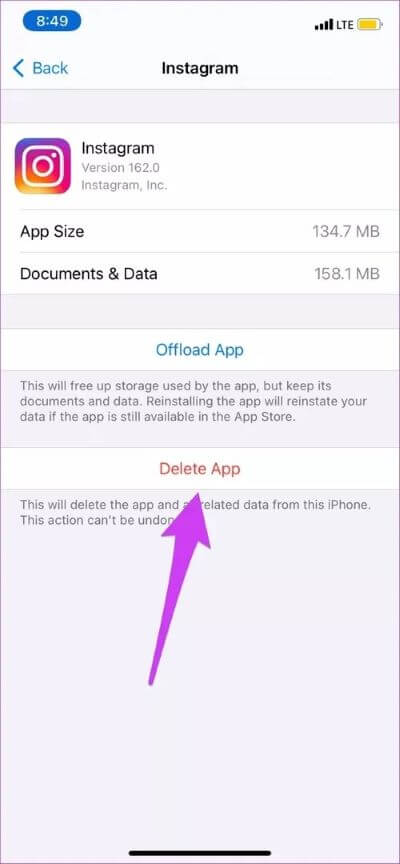
Tippen Sie alternativ auf das Instagram-App-Symbol auf der Startseite oder App-Bibliothek Ihres iPhones und halten Sie es gedrückt. Wählen Sie Anwendung entfernen aus dem Kontextmenü und wählen Sie Anwendung löschen in der Bestätigungsmeldung.
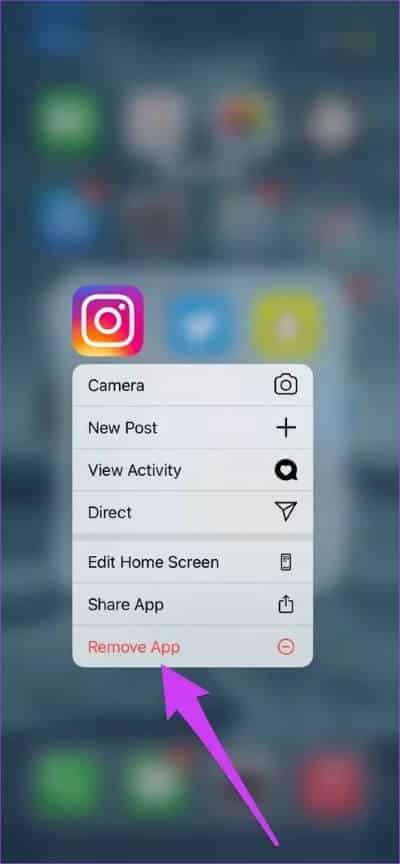
Installieren Sie Instagram aus dem App Store neu oder klicken Sie auf den unten stehenden Link.